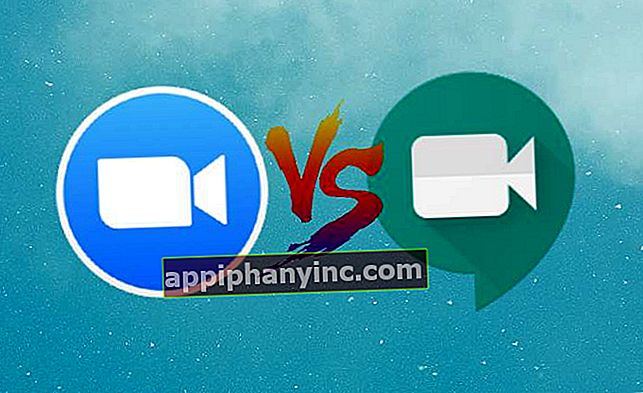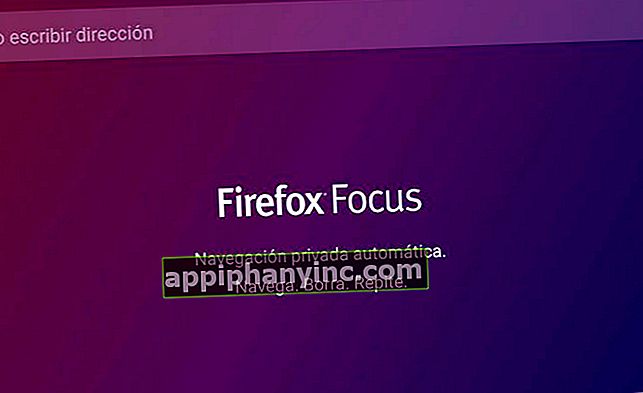Sådan deaktiveres mikrofonen på din Android-telefon - The Happy Android

"Når en app eller tjeneste er gratis, er prisen at betale dine data." Intet er gratis i dette liv, og indsamlingen af personlige data er blevet en værdifuld og almindelig forhandlingschip blandt nutidens teknologivirksomheder.
I denne forstand er et af de spørgsmål, der mest bekymrer folk muligheden for, at visse apps optage eller optage alt, hvad vi siger fra den mobile mikrofon. Er der en måde at begrænse denne adgang på?
Hvad lytter Google præcist til?
Hvis vi har en Android-telefon, har vi bestemt stillet os det samme spørgsmål på et eller andet tidspunkt. Som vi alle ved, indeholder enhver enhed med Googles operativsystem, hvad enten det er en tablet eller smartphone, en mikrofon. Derfor er det ganske rimeligt at tro, at vores samtaler kan blive optaget. Men i hvilket omfang?
Hvis Google Assistent er aktiveret, siger "OK Google", at det gør det muligt at lytte efter en bestemt kommando. Men før det, for at høre aktiveringsnøgleordet ("OK Google"), er det klart, at assistenten skal allerede være med øret, der tidligere er placeret. Betyder det, at Google optager alt, hvad det opfanger gennem mikrofonen, før og efter, og uploader det til deres servere?
Sandheden er, at hvis det var tilfældet, ville Googles servere være overbelastede og fulde af irrelevante eller ubrugelige data. Imidlertid leller at Google registrerer sig, er stemmekommandoer, som vi lancerer efter at have sagt ”OK Google”.
For eksempel, hvis vi siger "OK Google, hvor gammel er Jordi Hurtado?”, Vil Google være tilbage med spørgsmålet og med et par sekunder af tidligere lyd.

Sådan lytter du til de lydoptagelser, der er optaget af Google
Vi kan lytte til alle de optagelser, som Google har gemt fra siden Min aktivitet fra Google.
- Klik på "Filtrer efter dato og produkt”.
- I sektion "Filtrer efter Google-produkt"Vi fjerner markeringen fra fanen"Alle produkter”.
- Vi markerer fanen "Stemme og lyd”Og klik på søgeknappen.

På denne måde vil vi se en kronologisk liste over alle de optagelser, som Google har optaget over tid. Vi kan endda reproducere dem og lytte til vores egen stemme, ved at klikke på "Afspil" -knappen ved siden af hver forespørgsel.
Bemærk: Vi kan også slette alle disse optagelser ved at klikke på den øverste rullemenu fra indstillingen "Slet resultater”.

Sådan deaktiveres mikrofonen til ethvert program
Sandheden er, at Google ikke er det eneste firma, der indsamler og gemmer denne type data. Enhver app, der har adgang til mikrofonen på telefonen eller tablet'en, kan gemme vores sætninger eller samtaler og gøre alt, hvad de finder passende med dem.
En god måde at forhindre det på er blokering af adgang til mikrofonen. Hvis vi har en Android-telefon, kan vi gøre det som følger:
- Vi åbner menuen for mobilindstillinger og åbner "Apps og meddelelser”.
- Lad os gå op til "Avanceret -> Apptilladelser -> Mikrofon”.
- Her vil vi se en liste over alle de apps, der kræver adgang til enhedens mikrofon. Hvis vi ser et program, som vi ikke ønsker at bruge mikrofonen, er det nok at fjern markeringen for den tilsvarende fane. For eksempel, hvis vi helt vil blokere mikrofonen til Google Voice Assistant, deaktiverer vi fanen "Google" -appen.

På denne måde kan vi vælge, hvilke applikationer der kan bruge mikrofonen, og hvilke der ikke kan. For eksempel giver det mening, at telefonappen skal have adgang til mikrofonen. Vi er dog muligvis ikke så interesserede i, at Facebook eller noget tilfældigt spil kan gøre brug af det.
Vær forsigtig, fordi dette er en delikat sag, og hvis vi fjerner adgang "tilfældigt", er det muligt, at nogle applikationer holder op med at fungere korrekt. I så fald er det nok at vende tilbage til den samme menu og fortryde ændringerne.
Sådan forhindres Google i at optage vores samtaler
Hvis dette virker for "drastisk", og alt hvad vi ønsker er at deaktivere OK Google, kan vi også gøre det med et par mindre invasive indstillinger.
Metode nr. 1: Deaktiver funktionen "OK Google"
Den første metode består af deaktiver OK Google-aktiveringskommandoen. Således aktiveres mikrofonen kun, når vi åbner appen Voice Assistant.
- Vi åbner Android-systemindstillingerne og indtaster kategorien "Google”.
- Lad os gå op til "Søg, assistent og stemme"Og klik på"Stemme”.

- Endelig inden for denne menu vælger vi "Voice Match"Og deaktiver fanen"Adgang med Voice Match”.

Metode nr. 2: Deaktiver Google Assistant fuldstændigt
Endelig kan vi også gå et skridt videre og deaktivere Google Assistent fuldstændigt. For at gøre dette skal vi “Indstillinger -> Google -> Søg, assistent og stemme " og klik på "Google Assistent”.
I dette nye vindue laver vi en lateral rulle for at gå til undermenuen "Assistent"Og klik på"Assistent-enheder -> Telefon”. Her finder vi en fane kaldet "Google Assistant". Vi deaktiverer det.

Fandt du denne artikel interessant? I så fald kan du finde andre lignende indlæg inden for kategorien Android. Tak for at blive indtil slutningen!
Har du Telegram installeret? Modtag det bedste indlæg for hver dag den vores kanal. Eller hvis du foretrækker det, kan du finde ud af alt fra vores Facebook-side.